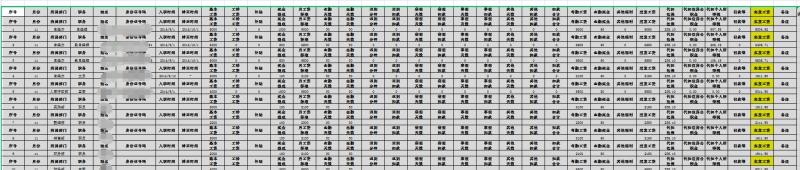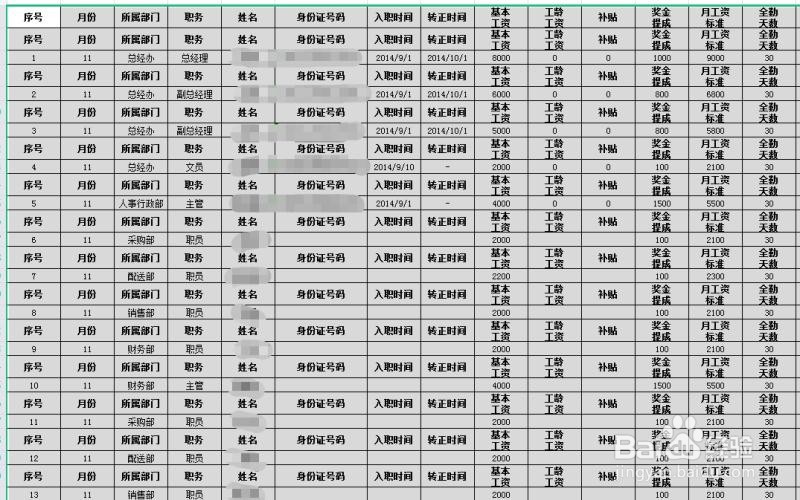1、首先在Excel中将工资表核算好,核算好后在备注后面写上编号与基数如2、4选定再往下拉直到职员名全部都有编号。如图所示:

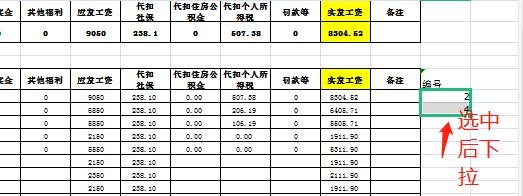
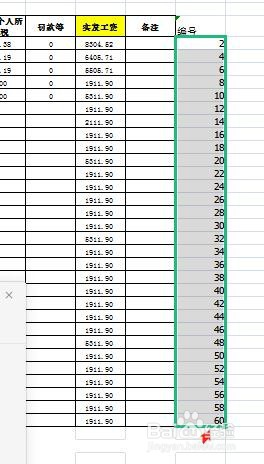
2、然后再选定标题栏复制、粘贴到下方的空白处,再次往下拉,拉到我们觉得差不多就将编摒蛲照燔号改为复数。如:1、2往下拉到我们所需量。如图所示:




3、然后将工资表包括后所制的进行全选,全选后找到开始中的工具栏下的排序。如图所示:

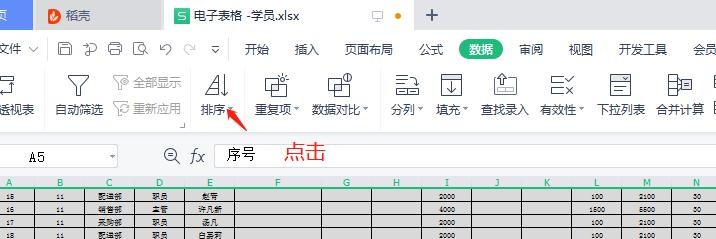
4、排序工具栏中又分为:升序、降序、自定义排序功能。只需点击自定义排序功能。如图所示:
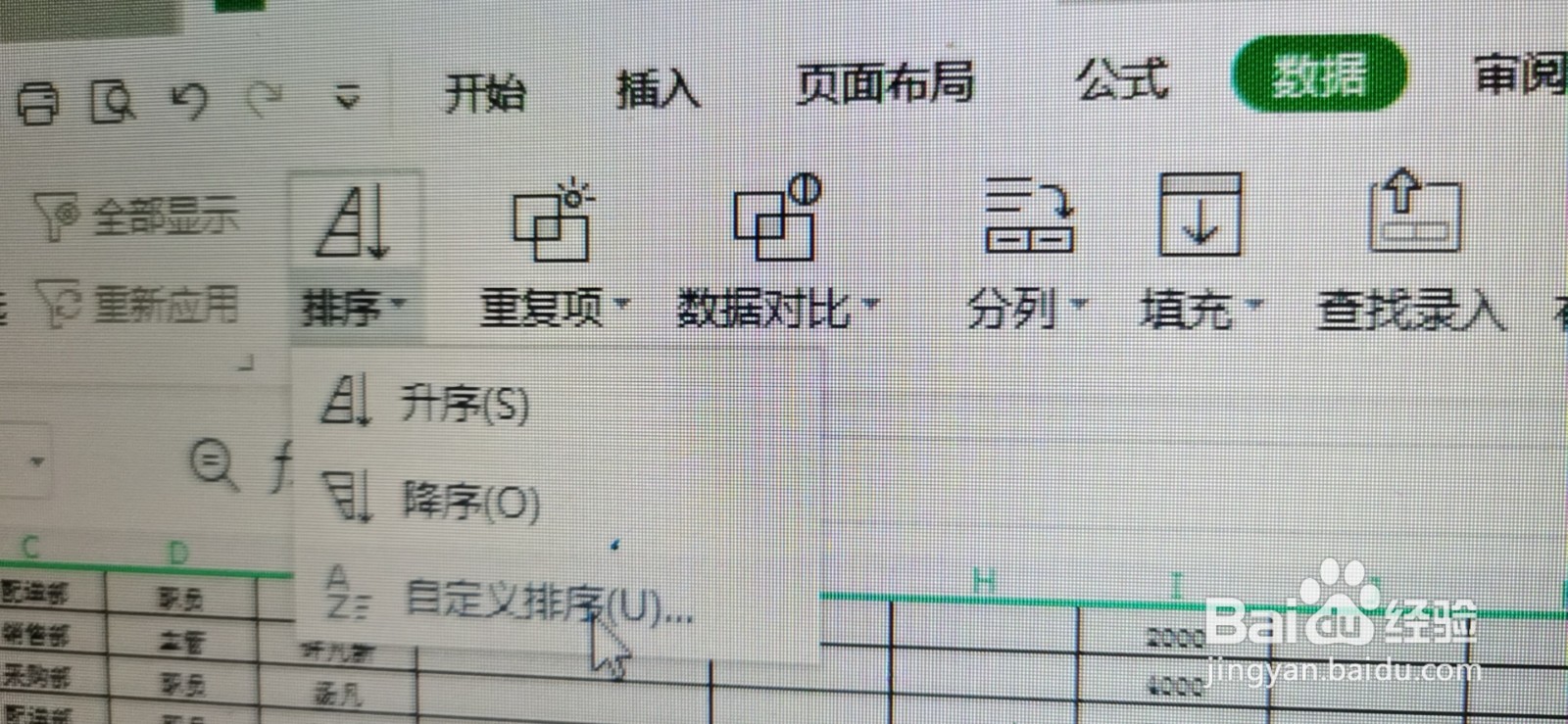
5、点了后会弹出排序窗口,下方会有我们需要选定的内容,主要关键字中我们选择编号——数值——升序。不是的需要自己从中选定。如图所示:

6、选好无误最后点确定,工资条就生成了,方便又省时,再多也不怕。最后就裁下来。如图所示: